Hp PAVILION G6-1253SA, PAVILION G6-1237SA, PAVILION G6-1217SA, PAVILION G6-1200SA, PAVILION G6-1224SA GETTING STARTED [da]
...Page 1
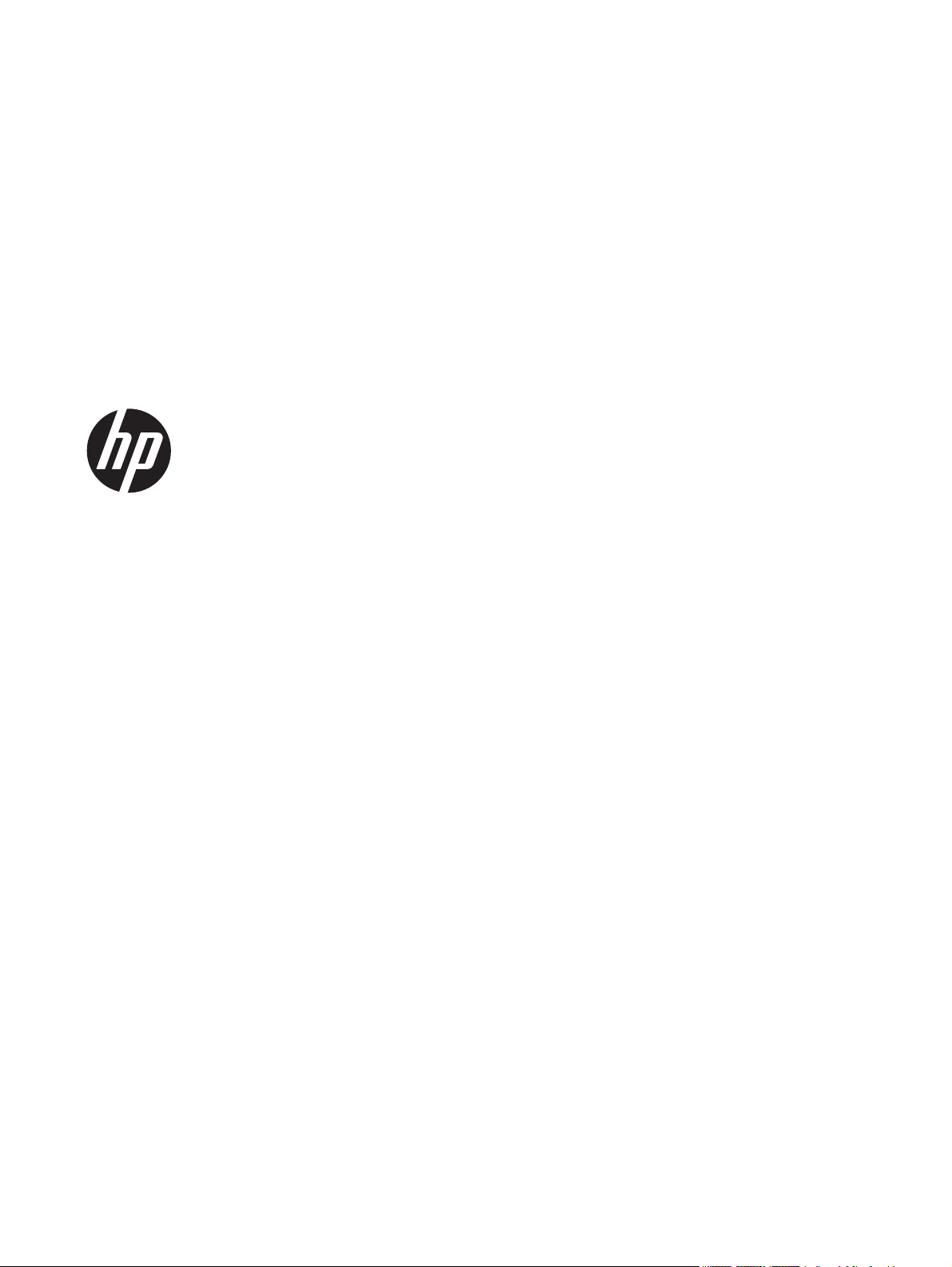
Sådan kommer du i gang
HP Bærbar computer
Page 2
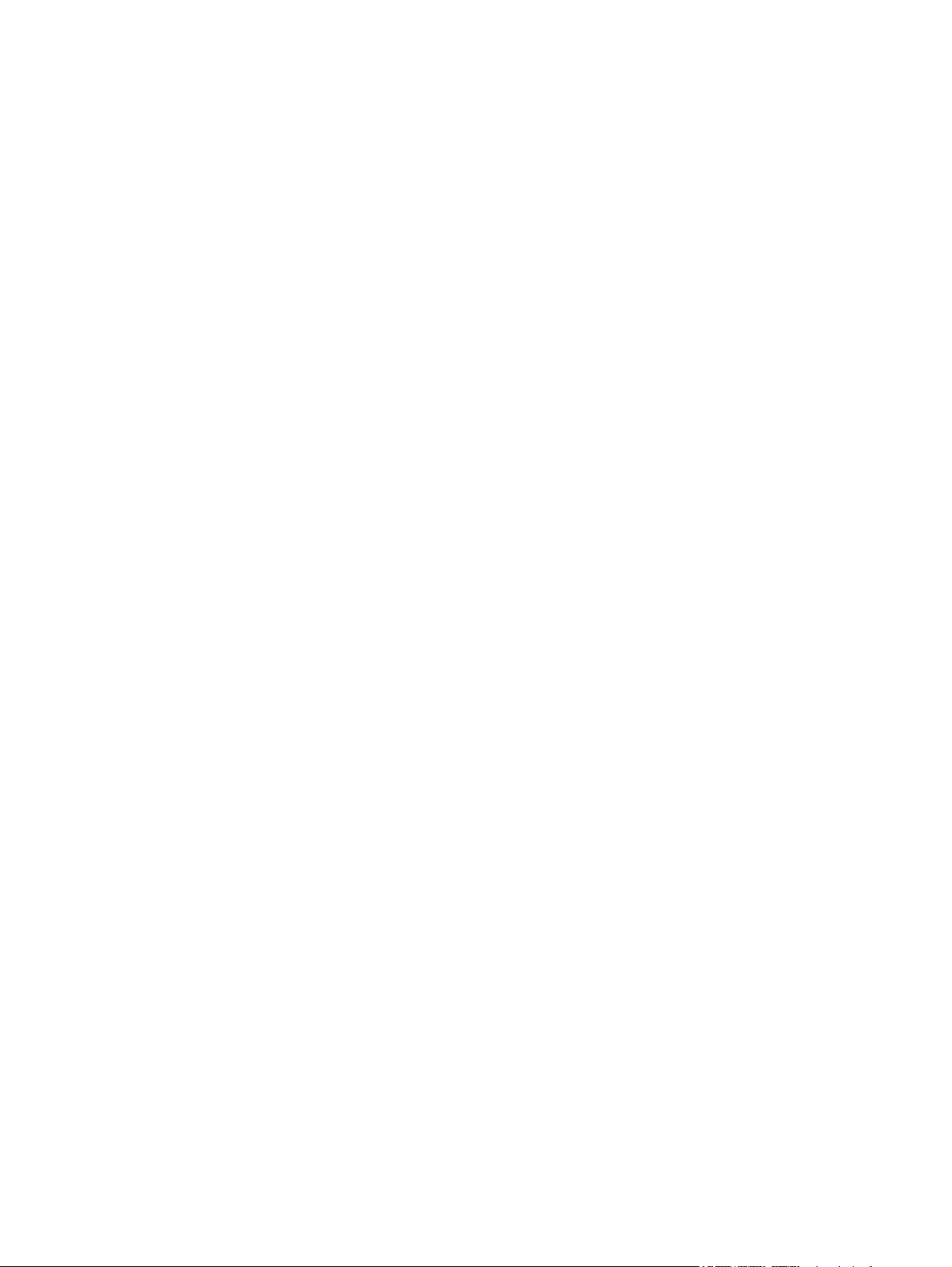
© Copyright 2011 Hewlett-Packard
Development Company, L.P.
Bluetooth er et varemærke tilhørende dets
indehaver og anvendes af Hewlett-Packard
Company under licens. Microsoft og
Windows er amerikansk-registrerede
varemærker tilhørende Microsoft
Corporation. SD-logoet er et varemærke
tilhørende dets indehaver.
Oplysningerne indeholdt heri kan ændres
uden varsel. De eneste garantier for HP's
produkter og serviceydelser er angivet i de
udtrykkelige garantierklæringer, der følger
med sådanne produkter og serviceydelser.
Intet heri må fortolkes som udgørende en
yderligere garanti. HP er ikke
erstatningspligtig i tilfælde af tekniske
unøjagtigheder eller typografiske fejl eller
manglende oplysninger i denne vejledning.
Første udgave: August 2011
Dokumentets bestillingsnummer:
665386-081
Produktbemærkning
Denne vejledning beskriver funktioner, der
er fælles for de fleste modeller. Nogle
funktioner er muligvis ikke tilgængelige på
din computer.
Vilkår vedrørende software
Når du installerer, kopierer, downloader
eller på anden vis bruger de
softwareprodukter, der er forudinstalleret på
denne computer, indvilliger du i at være
bundet af betingelserne i HP's
slutbrugerlicensaftale (EULA). Hvis du ikke
accepterer disse licensvilkår, er din eneste
beføjelse at returnere hele det ubrugte
produkt (hardware og software) inden for 14
dage mod en refundering, der er underlagt
refunderingspolitikken for det sted, hvor du
har købt produktet.
For yderligere oplysninger eller anmodning
om en fuldstændig refundering af
computeren, bedes du kontakte det lokale
salgssted (sælgeren).
Page 3
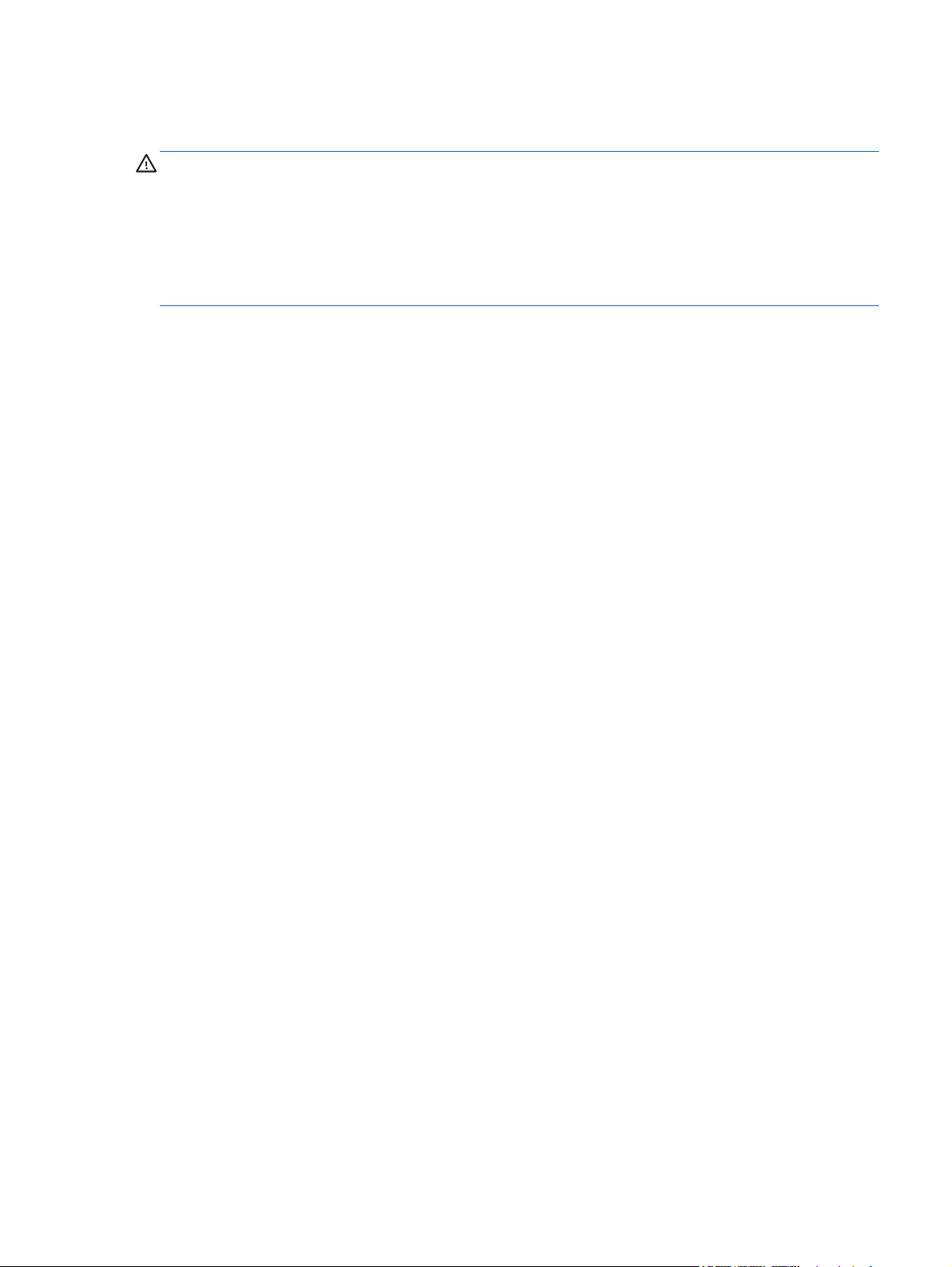
Sikkerhedsadvarsel
ADVARSEL! For at mindske risikoen for varmerelaterede skader eller overophedning af
computeren må du ikke placere den direkte i skødet eller blokere ventilationsåbningerne. Du må kun
bruge computeren på en hård, plan overflade. Sørg for, at luftstrømmen ikke blokeres af en anden
hård overflade, f.eks. en tilstødende printer, eller af en blød overflade f.eks. puder, tæpper eller
beklædning. Du må heller ikke lade vekselstrømsadapteren komme i kontakt med huden eller en blød
overflade, som puder, tæpper eller tøj under drift. Computeren og vekselstrømsadapteren overholder
temperaturgrænserne for brugertilgængelige overflader som defineret af International Standard for
Safety of Information Technology Equipment (IEC 60950).
iii
Page 4

iv Sikkerhedsadvarsel
Page 5
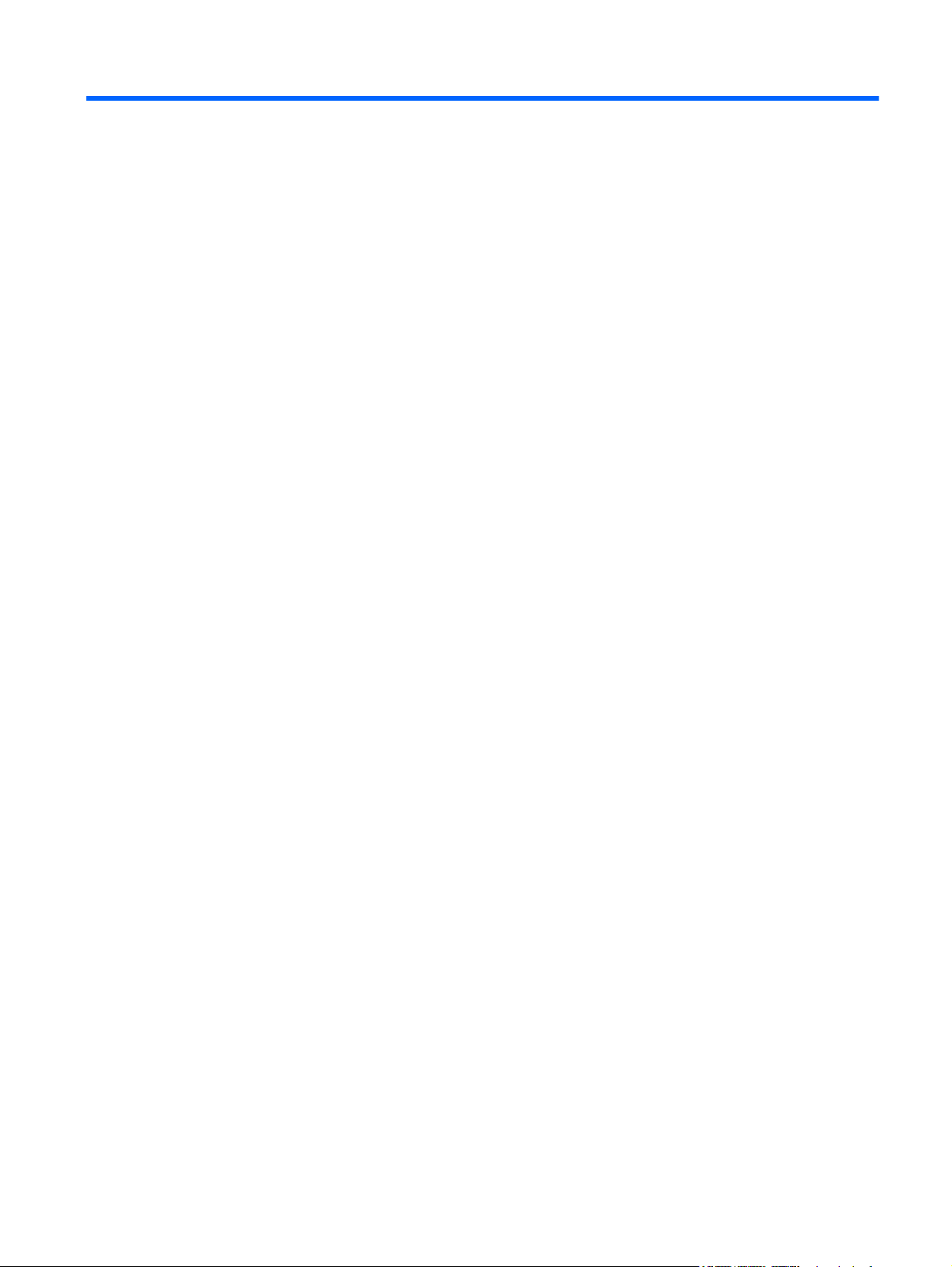
Indholdsfortegnelse
1 Velkommen ...................................................................................................................................................... 1
Her finder du oplysninger ..................................................................................................................... 1
2 Lær din computer at kende ............................................................................................................................ 3
Foroven ................................................................................................................................................ 3
TouchPad ............................................................................................................................ 3
Lysdioder ............................................................................................................................. 4
Knapper ............................................................................................................................... 5
Taster ................................................................................................................................... 6
Forside ................................................................................................................................................. 6
Højre side ............................................................................................................................................. 7
Venstre side ......................................................................................................................................... 8
Skærm .................................................................................................................................................. 9
I bunden ............................................................................................................................................. 10
3 HP QuickWeb (kun udvalgte modeller) ....................................................................................................... 11
Sådan kommer du i gang ................................................................................................................... 11
Start af HP QuickWeb ........................................................................................................................ 12
4 Netværk .......................................................................................................................................................... 13
Brug af en internetudbyder (ISP) ........................................................................................................ 13
Tilslutning til et trådløst netværk ......................................................................................................... 14
Oprettelse af forbindelse til et eksisterende WLAN ........................................................... 14
Konfigurering af et nyt WLAN-netværk .............................................................................. 14
Konfiguration af en trådløs router ...................................................................... 15
Beskyttelse af dit WLAN .................................................................................... 15
5 Tastatur og pegeredskaber .......................................................................................................................... 16
Brug af tastaturet ................................................................................................................................ 16
Brug af handlingstasterne .................................................................................................. 16
Brug af pegeredskaber ....................................................................................................................... 17
Angivelse af indstillinger for pegeredskaber ...................................................................... 17
Brug af TouchPad .............................................................................................................. 17
Slukning og tænding af TouchPad'en ............................................................... 17
Navigere ............................................................................................................ 18
Vælge ................................................................................................................ 19
v
Page 6
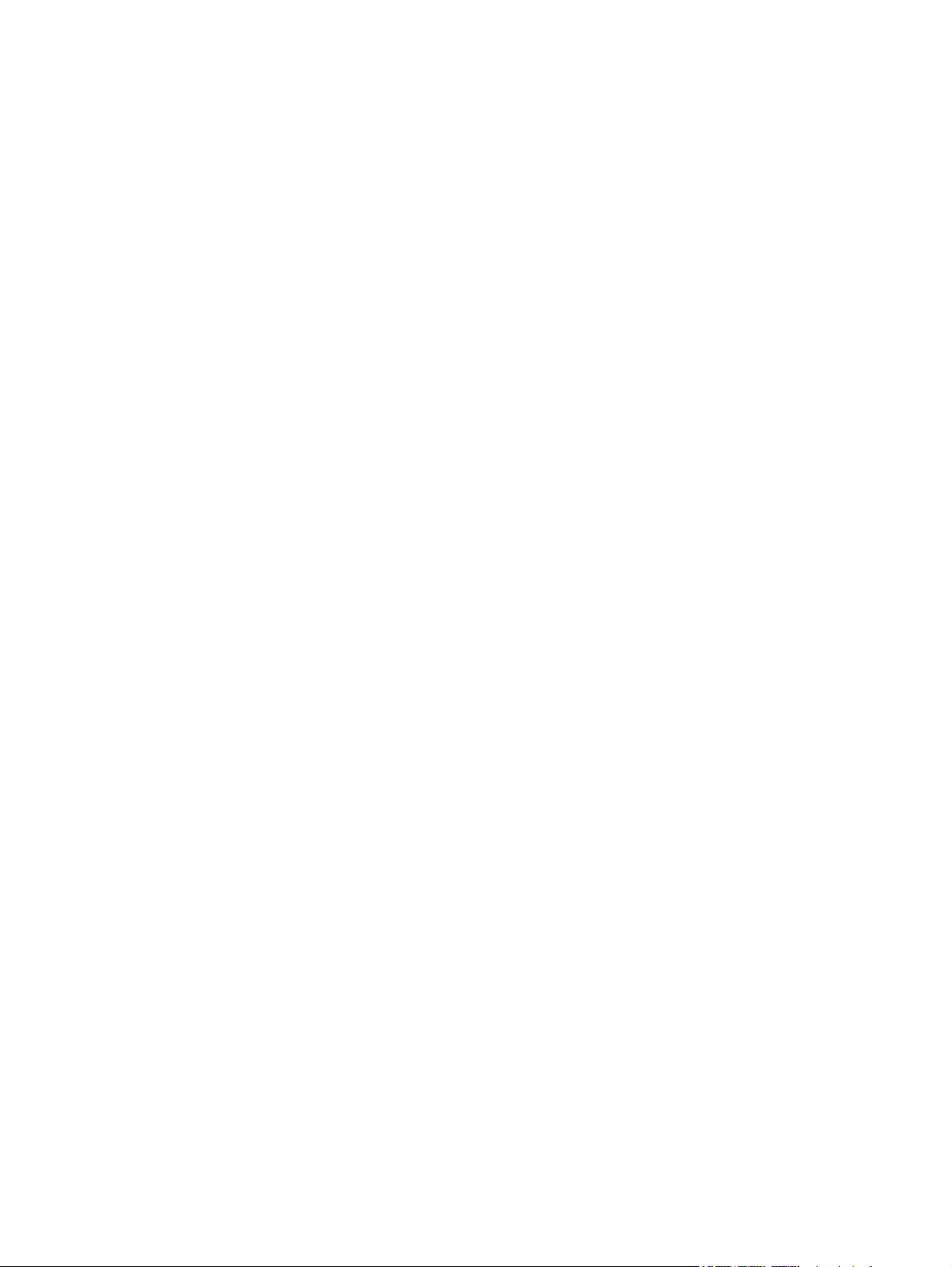
Brug af TouchPad-bevægelser ......................................................................... 19
Rulning ............................................................................................. 20
Knibning/zoomning ........................................................................... 20
Rotation ............................................................................................ 21
6 Vedligeholdelse ............................................................................................................................................. 22
Sådan isætter og fjerner du et batteri ................................................................................................. 22
Isætning af batteriet ........................................................................................................... 22
Udtagning af batteriet ........................................................................................................ 22
Tilføjelse eller udskiftning af en harddisk ........................................................................................... 23
Afmontering af harddisken ................................................................................................. 23
Installation af en harddisk .................................................................................................. 25
Tilføjelse eller udskiftning af hukommelsesmoduler ........................................................................... 26
7 Sikkerhedskopiering og gendannelse ........................................................................................................ 29
Gendanne ........................................................................................................................................... 29
Oprettelse af gendannelsesmedier .................................................................................................... 29
Udførelse af en systemgendannelse .................................................................................................. 31
Gendannelse ved hjælp af dedikeret gendannelsespartition (kun udvalgte modeller) ...... 31
Gendannelse ved hjælp af gendannelsesmedier .............................................................. 32
Ændring af startrækkefølge for computeren ...................................................................... 32
Sikkerhedskopiering og gendannelse af data .................................................................................... 32
Brug af Windows Sikkerhedskopiering og gendannelse .................................................... 33
Brug af Windows-systemgendannelsespunkter ................................................................. 33
Hvornår skal du oprette gendannelsespunkter ................................................. 34
Opret et systemgendannelsespunkt .................................................................. 34
Gendannelse til tidligere dato og klokkeslæt ..................................................... 34
8 Kundesupport ............................................................................................................................................... 35
Kontakt kundesupport ........................................................................................................................ 35
Mærkater ............................................................................................................................................ 36
9 Specifikationer .............................................................................................................................................. 37
Indgangseffekt .................................................................................................................................... 37
Netstik til ekstern HP-strømforsyning ................................................................................ 37
Driftsmiljø ........................................................................................................................................... 37
Indeks ................................................................................................................................................................. 38
vi
Page 7
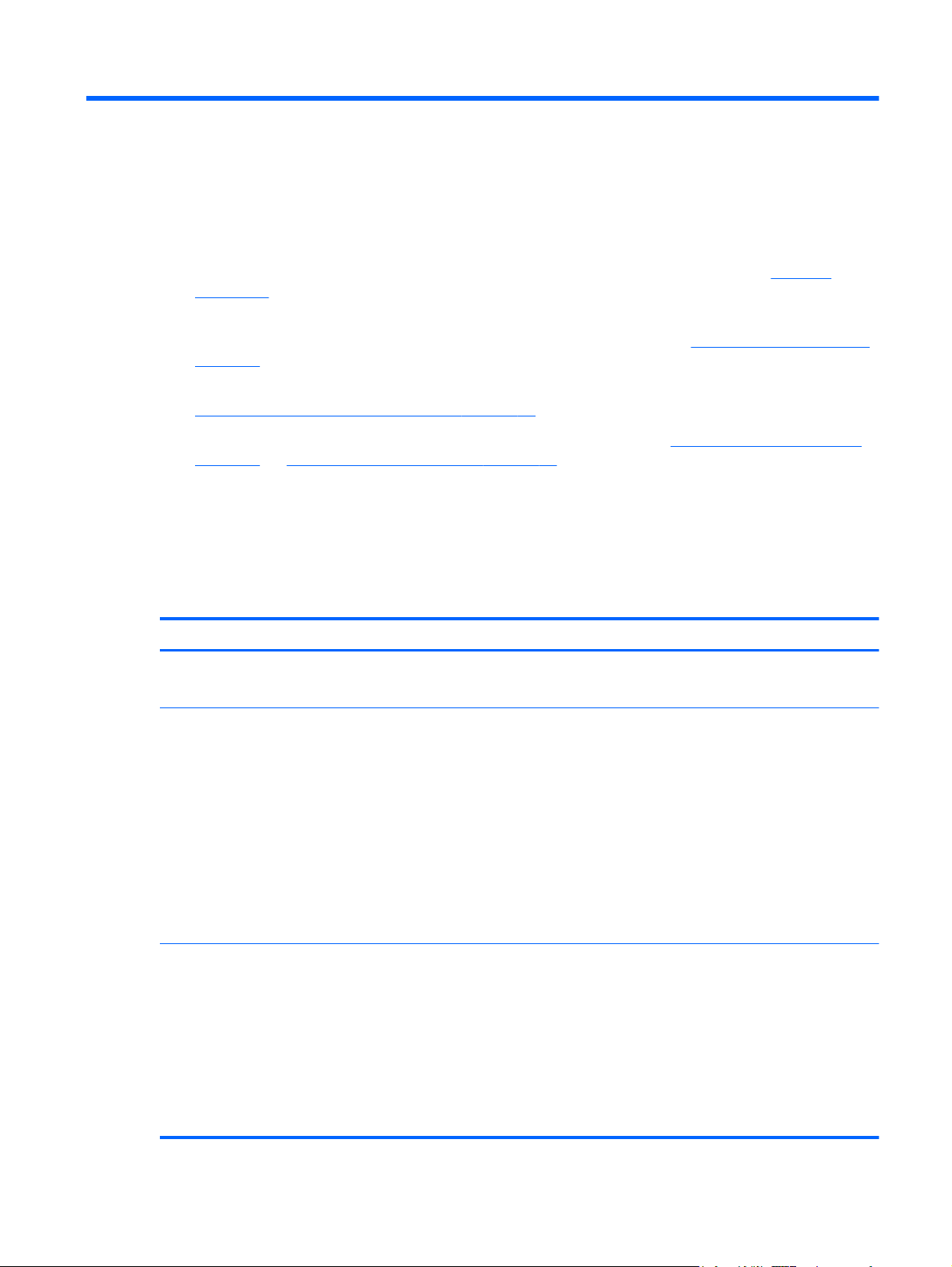
1 Velkommen
Efter at du har opsat og registreret computeren, er det vigtigt at du følger nedenstående
fremgangsmåde:
1. Opsæt dit kabelnetværk eller trådløse netværk. Yderligere oplysninger finder du i
på side 13.
2. Opdater din antivirussoftware. Du kan læse mere i HP Brugervejledning til den bærbare
computer. Oplysninger om søgning efter denne vejledning finder du i
på side 1.
3. Opret gendannelsesdiske eller et gendannelsesflashdrev. Yderligere oplysninger finder du i
Sikkerhedskopiering og gendannelse på side 29.
4. Lær din computer at kende. Yderligere oplysninger finder du under
på side 3 og Tastatur og pegeredskaber på side 16.
5. Gå på opdagelse i den software, der er indlæst på computeren, skal du vælge Start > Alle
programmer.
Her finder du oplysninger
Computeren leveres med flere ressourcer, så du kan udføre forskellige opgaver.
Ressource Indholdsfortegnelse
Vejledning i opsætning af computeren
Sådan kommer du i gang
Sådan får du adgang til denne vejledning:
Vælg Start > Hjælp og support >
Brugervejledninger.
Lær din computer at kende
Sådan opsættes computeren
●
Identifikation af computerkomponenterne
●
● Computerfunktioner
Anvisninger til følgende:
●
Tilslutning til et trådløst netværk
◦
◦ Brug af tastatur og pegeredskaber
Udskiftning eller opgradering af harddisken og
◦
hukommelsesmodulerne
Sikkerhedskopiering og gendannelse
◦
Kontakt kundesupport
◦
● Computerspecifikationer
Netværk
Her finder du oplysninger
HP Notebook-referencevejledning
Sådan får du adgang til denne vejledning:
Vælg Start > Hjælp og support >
Brugervejledninger.
Strømstyringsfunktioner
●
Anvisninger til følgende:
●
Maksimering af batteriets levetid
◦
Brug af computerens multimediefunktioner
◦
◦ Beskyttelse af computeren
◦ Vedligeholdelse af computeren
Opdatering af softwaren
◦
Her finder du oplysninger 1
Page 8
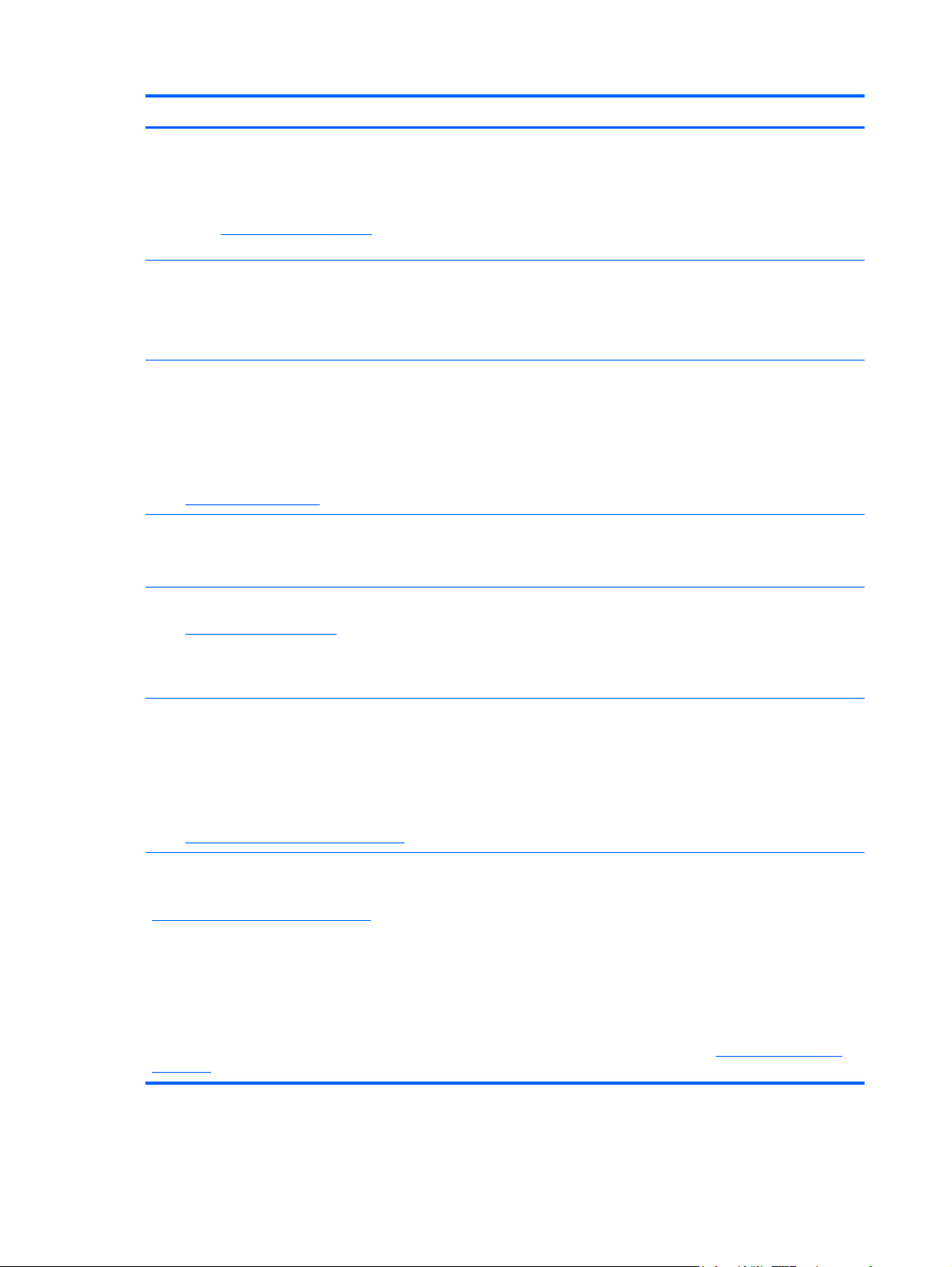
Ressource Indholdsfortegnelse
Hjælp og support
Du får adgang til Hjælp og support ved at vælge
Start > Hjælp og support.
BEMÆRK: Få lande- eller områdespecifik support
ved at gå til
eller område, og følg anvisningerne på skærmen.
Generelle bemærkninger, sikkerhed og miljø
Sådan får du adgang til denne vejledning:
Vælg Start > Hjælp og support >
Brugervejledninger.
Sikkerheds- og komfortvejledning
Sådan får du adgang til denne vejledning:
Vælg Start > Hjælp og support >
Brugervejledninger.
- eller -
Gå til
Folder med Worldwide Telephone Numbers
(telefonnumre til HP-kontorer verden over)
Denne folder følger med din computer.
HPs websted
Gå til
dette websted.
http://www.hp.com/support. Vælg dit land
http://www.hp.com/ergo.
http://www.hp.com/support for at få adgang til
Oplysninger om operativsystemet
●
Software-, driver- og BIOS-opdateringer
●
Fejlfindingsværktøjer
●
Vejledning for kontakt af kundesupport
●
Oplysninger om sikkerhed og lovgivningsmæssige oplysninger
●
Oplysninger vedrørende bortskaffelse af batterier
●
● Korrekt opsætning at arbejdsstation
Vejledning i arbejdsstillinger og -vaner, som gør det så
●
behageligt som muligt og mindsker risikoen for personskade
Sikkerhedsoplysninger vedrørende el og maskinel
●
Telefonnumre til HP-kundesupport
Kundesupportoplysninger
●
Oplysninger om bestilling af dele
●
Software-, driver- og BIOS-opdateringer
●
Oplysninger om tilbehør til computeren
●
Begrænset garanti*
Sådan får du adgang til garantien:
Vælg Start > Hjælp og support >
Brugervejledninger.
- eller -
Gå til
http://www.hp.com/go/orderdocuments.
*Du kan sandsynligvis finde den begrænsede garanti fra HP, som gælder for dit produkt, enten i de elektroniske vejledninger
på computeren og/eller på den cd/dvd, der findes i boksen. I nogle lande/områder kan boksen indeholde en udskrevet kopi
af HP's begrænsede garanti. I lande/områder, hvor garantien ikke følger med i trykt format, kan du rekvirere en trykt kopi fra
http://www.hp.com/go/orderdocuments eller skrive til:
Nordamerika: Hewlett-Packard, MS POD, 11311 Chinden Blvd, Boise, ID 83714, USA
●
Europa, Mellemøsten, Afrika: Hewlett-Packard, POD, Via G. Di Vittorio, 9, 20063, Cernusco s/Naviglio (MI), Italien
●
Asien og Stillehavsområdet: Hewlett-Packard, POD, P.O. Box 200, Alexandra Post Office, Singapore 911507
●
Anfør produktnummeret, garantiperioden (se etiketten med serienummeret), navnet og postadressen.
VIGTIGT: Returner IKKE dit HP-produkt til ovenstående adresser. Se startsiden for dit produkt på
contactHP for at få produktsupport.
Oplysninger om garanti
http://www.hp.com/go/
2 Kapitel 1 Velkommen
Page 9

2 Lær din computer at kende
Foroven
TouchPad
Komponent Beskrivelse
(1)
(2) Tænd/sluk-knap til TouchPad Tænder og slukker TouchPad. Tryk hurtigt to gange på
(3) Venstre TouchPad-knap Fungerer som venstre knap på en ekstern mus.
(4) TouchPad-zone Flytter markøren samt vælger og aktiverer elementer på
(5) Højre TouchPad-knap Fungerer som højre knap på en ekstern mus.
TouchPad-lysdiode
Tændt: TouchPad'en er slukket.
●
Slukket: TouchPad'en er tændt.
●
tænd/sluk-knappen til TouchPad for at tænde og slukke for
TouchPad'en.
skærmen.
Foroven 3
Page 10
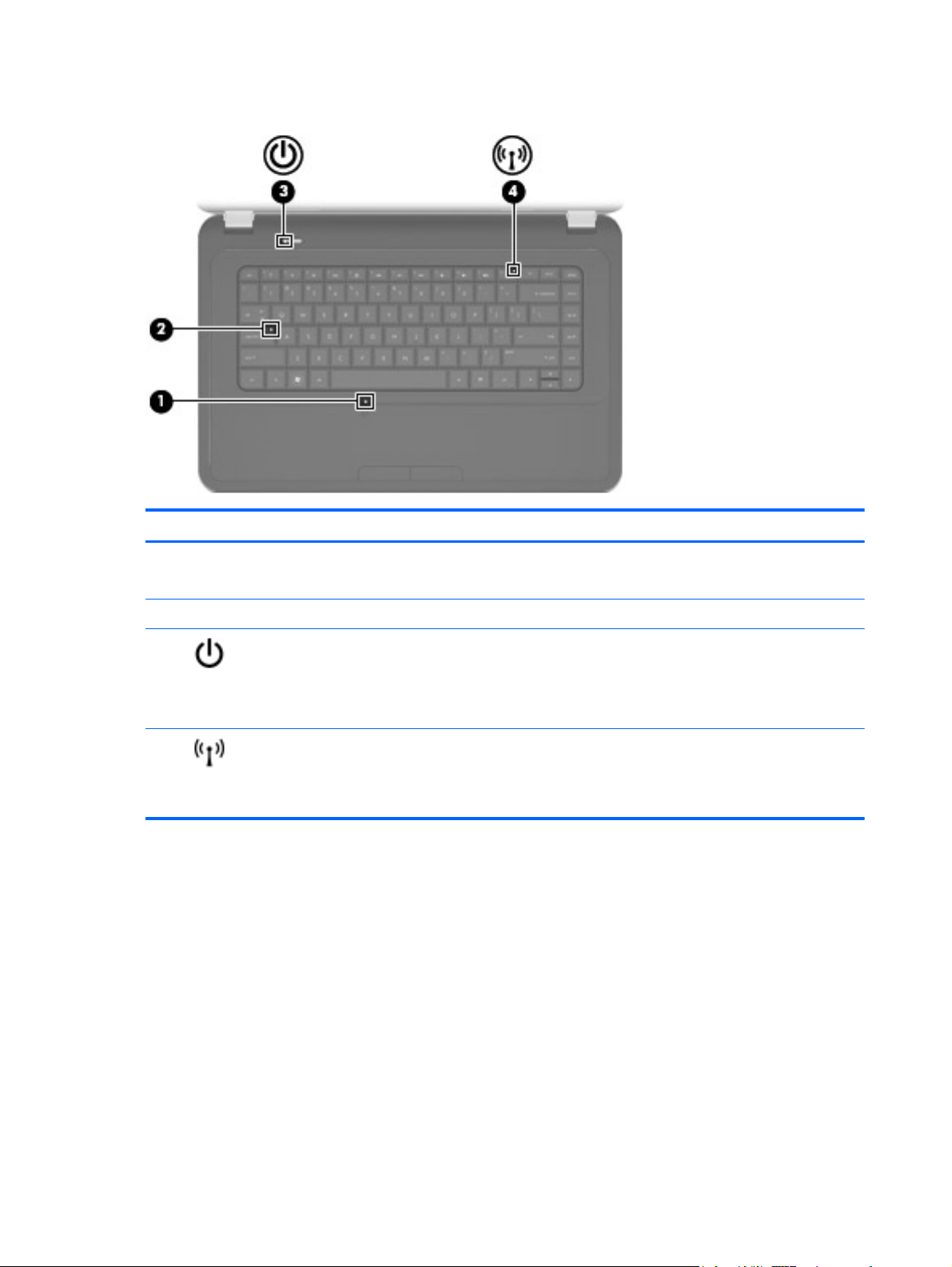
Lysdioder
Komponent Beskrivelse
(1) TouchPad-lysdiode ● Tændt: TouchPad'en er slukket.
Slukket: TouchPad'en er tændt.
●
(2) Lysdiode for Caps Lock Tændt: Caps Lock er slået til.
(3)
(4)
Lysdiode for strøm ● Tændt: Computeren er tændt.
Blinker: Computeren er i slumretilstand.
●
Slukket: Der er slukket for computeren, eller den er i
●
dvaletilstand.
Lysdiode for trådløs
Hvid: Der er tændt for en integreret trådløs enhed,
●
f.eks. en WLAN-enhed (trådløst lokalt netværk), og/
eller en Bluetooth®-enhed.
● Gul: Alle trådløse enheder er slået fra.
4 Kapitel 2 Lær din computer at kende
Page 11
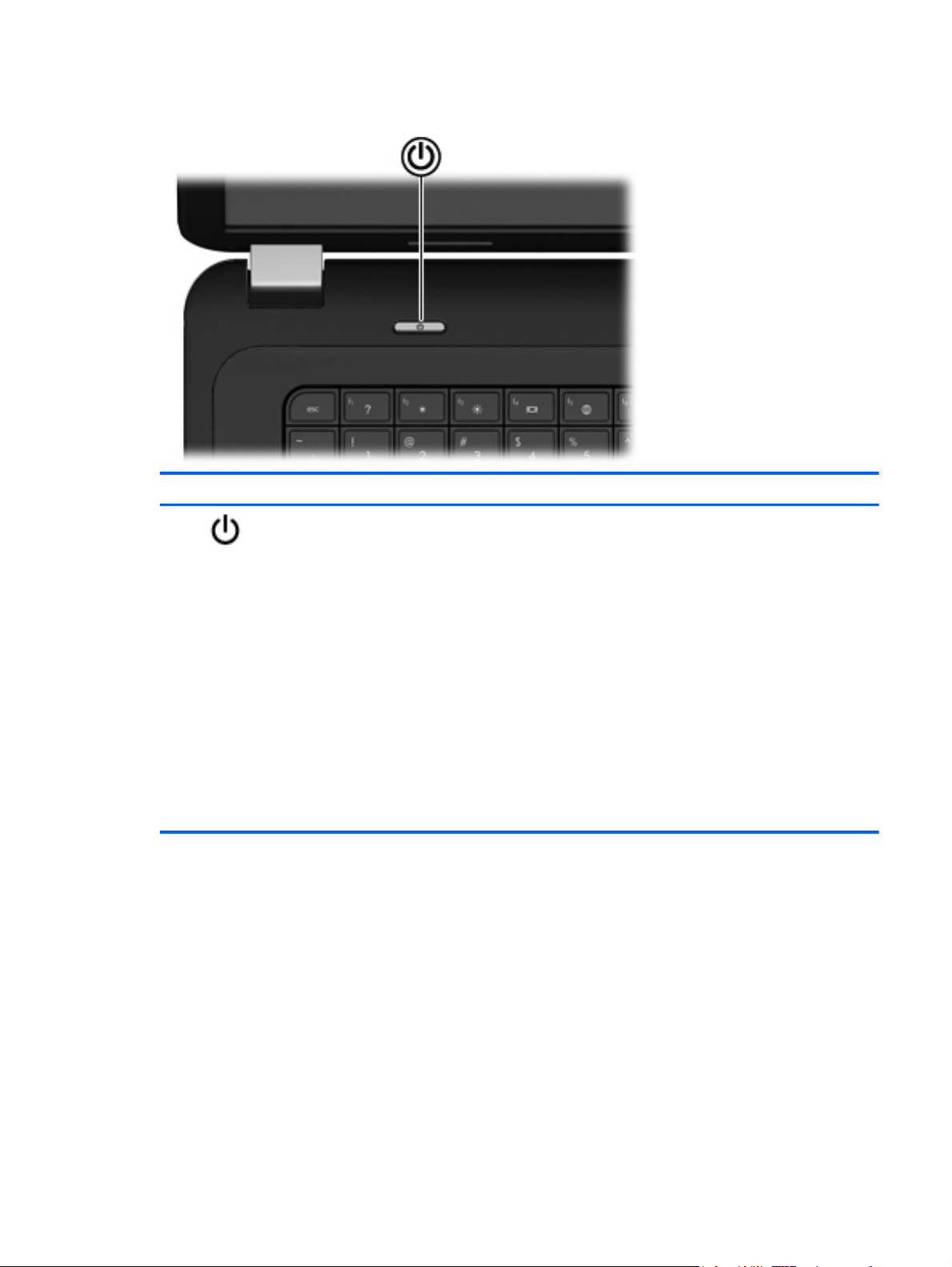
Knapper
Komponent Beskrivelse
Tænd/sluk-knap
Når computeren er slukket, skal du trykke på knappen
●
for at tænde den.
Når computeren er tændt, skal du trykke kortvarigt på
●
knappen for at starte slumretilstand.
Når computeren er i slumretilstand, skal du trykke
●
kortvarigt på knappen for at afslutte slumretilstand.
Når computeren er i dvaletilstand, skal du trykke
●
kortvarigt på knappen for at afslutte dvaletilstand.
Hvis computeren ikke længere reagerer, og Windows®procedurerne for lukning ikke kan anvendes, skal du holde
tænd/sluk-knappen inde i mindst fem sekunder for at slukke
computeren.
Du kan få mere at vide om dine strømindstillinger ved at
vælge Start > Kontrolpanel > System og sikkerhed >
Strømstyring, eller du kan se HP Brugervejledning til den
bærbare computer.
Foroven 5
Page 12

Taster
Komponent Beskrivelse
(1) Tasten esc Viser systemoplysninger, hvis den anvendes i kombination
(2) Tasten fn Udfører ofte anvendte systemfunktioner, hvis den
(3)
(4)
(5) Handlingstaster Udfører ofte anvendte systemfunktioner.
Forside
Komponent Beskrivelse
Højttalere (2) Leverer lyd.
med tasten fn.
anvendes i kombination med en funktionstast, tasten num
lock eller tasten esc.
Windows-logotast Viser menuen Start i Windows.
Windows-programtast Åbner en genvejsmenu for elementer under markøren.
6 Kapitel 2 Lær din computer at kende
Page 13
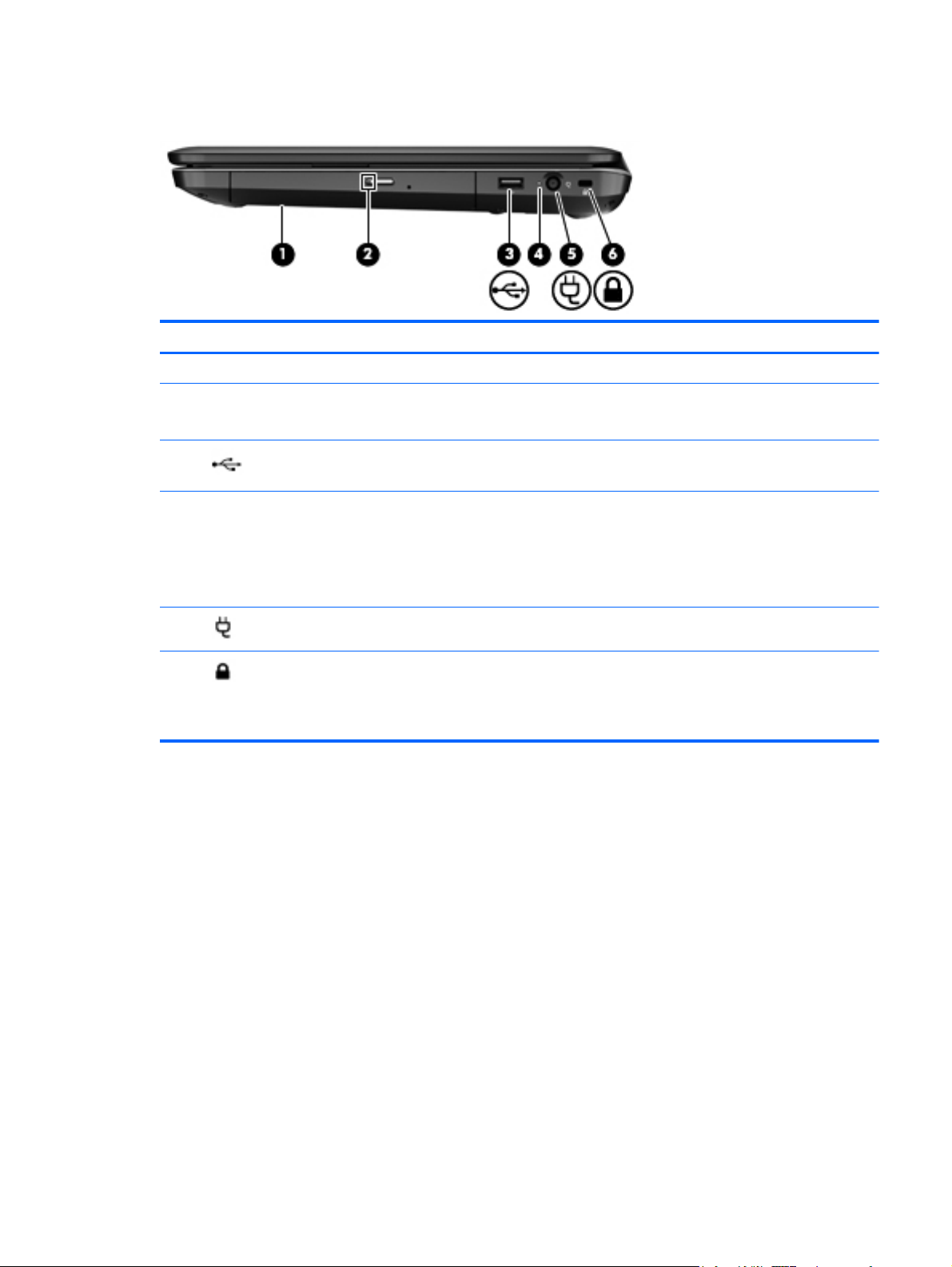
Højre side
Komponent Beskrivelse
(1) Optisk drev (kun udvalgte modeller) Læser og skriver til en optisk disk.
(2) Optisk drev, lysdiode
(3)
(4) Lysdiode for vekselstrømsadapter ● Hvid: Computeren er tilsluttet ekstern strøm, og
(5)
(6)
USB-port Til tilslutning af en valgfri USB-enhed.
Strømstik Til tilslutning af en vekselstrømsadapter.
Stik til sikkerhedskabel Til tilslutning af et valgfrit sikkerhedskabel til computeren.
Grøn: Det optiske drev anvendes.
●
Slukket: Det optiske drev er inaktivt.
●
batteriet er fuldt opladet.
Gul: Computeren er tilsluttet ekstern strøm, og
●
batteriet oplades.
● Slukket: Computeren er ikke sluttet til ekstern strøm.
BEMÆRK: Sikkerhedskablet er designet til at fungere
præventivt, men det forhindrer muligvis ikke, at
computeren bliver udsat for hærværk eller bliver stjålet.
Højre side 7
Page 14
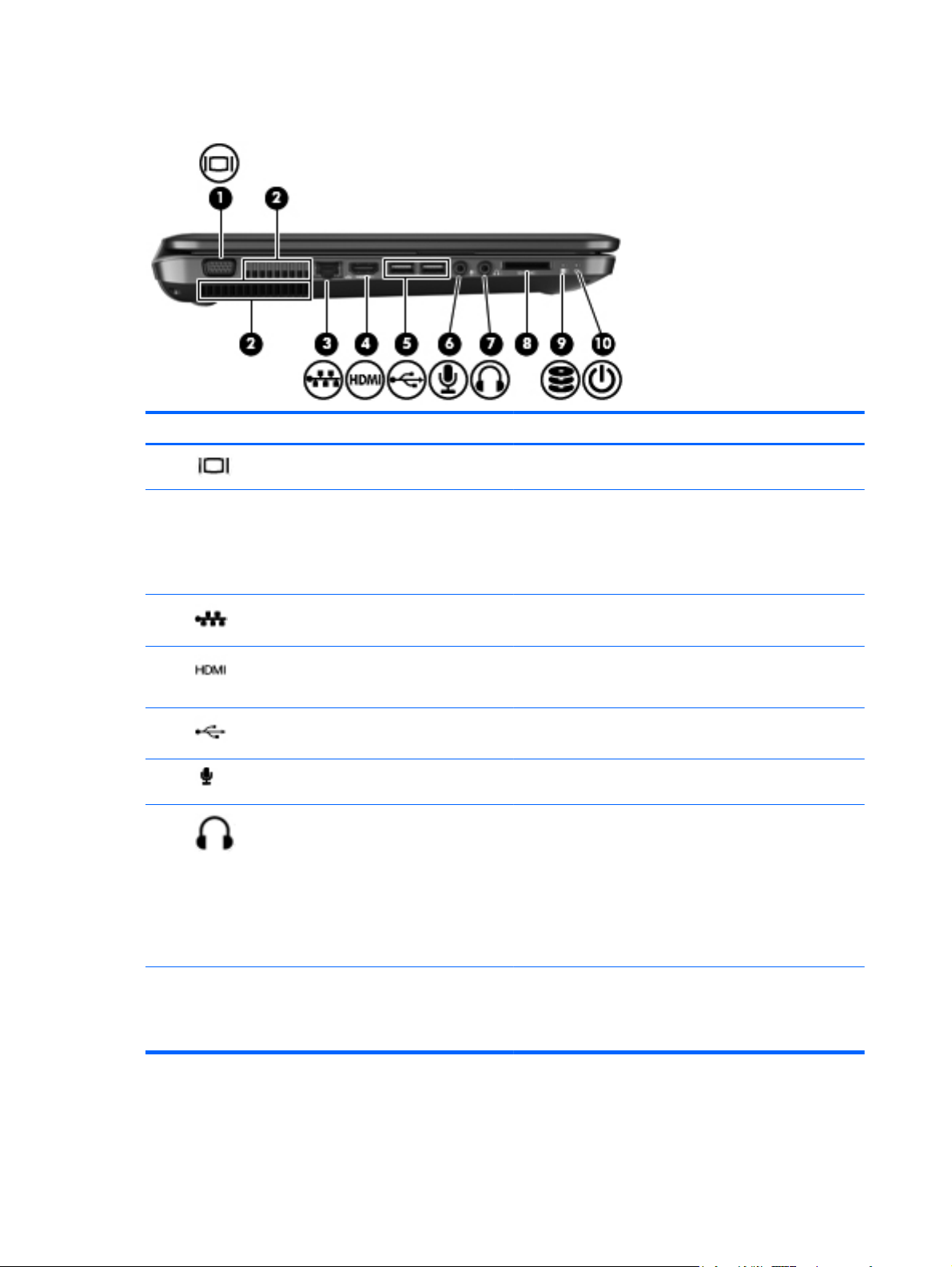
Venstre side
Komponent Beskrivelse
(1)
(2) Ventilationsåbninger (2) Lader luftstrømmen afkøle indvendige komponenter.
(3)
(4)
(5)
(6)
(7)
Port til ekstern skærm Til tilslutning af en ekstern VGA-skærm eller projektor.
BEMÆRK: Computerens ventilator starter automatisk for
at nedkøle interne komponenter og forhindre
overophedning. Det er helt normalt, at den interne ventilator
slår til og fra under drift.
RJ-45-stik (netværk) Til tilslutning af et netværkskabel.
HDMI-port Forbinder en valgfri video- eller lydenhed, f.eks. et HD-
fjernsyn (High Definition) eller en kompatibel digital- eller
lydkomponent.
USB-porte (2) Til tilslutning af USB-enheder (tilbehør).
Lydindgangsstik (mikrofon) Til tilslutning af en valgfri headsetmikrofon til computeren
eller stereo- eller mono-mikrofon.
Lydudgangsstik (hovedtelefon) Leverer lyd ved tilslutning af valgfrie stereohøjttalere,
hovedtelefoner, øresnegle, headset eller tv-lyd.
ADVARSEL! For at undgå høreskader skal du regulere
lydstyrken, inden du tager hovedtelefoner, øresnegle eller
et headset på. Se Generelle bemærkninger, sikkerhed og
miljø for at få oplysninger om sikkerhed.
BEMÆRK: Når en enhed sluttes til stikket, deaktiveres
computerens højttalere.
(8) Slot til digitale medier Understøtter følgende valgfrie digitale kortformater:
8 Kapitel 2 Lær din computer at kende
MultiMedia Card (MMC)
●
SD-hukommelseskort (Secure Digital)
●
Page 15

Komponent Beskrivelse
(9)
(10)
Skærm
Lysdiode for harddisk
Lysdiode for strøm
Blinker hvidt: Harddisken anvendes.
●
Hvid: Computeren er tændt.
●
Blinker hvidt: Computeren er i slumretilstand.
●
Slukket: Der er slukket for computeren, eller den er i
●
dvaletilstand.
Komponent Beskrivelse
(1) WLAN-antenner (2)* Sender og modtager signaler til kommunikation med WLAN
(2) Lysdiode for webkamera Tændt: Webkameraet er i brug
(3) Webkamera Optager video og tager stillbilleder.
(4) Intern mikrofon Optager lyd.
*Antennerne er ikke synlige udvendigt på computeren. Hvis du vil opnå en optimal transmission, skal områderne umiddelbart
omkring antennerne holdes fri fra forhindringer. Se afsnittet for det land/område, hvor du bor, i vejledningen Generelle
bemærkninger, sikkerhed og miljø, hvis du ønsker oplysninger om bestemmelser vedrørende trådløs kommunikation. Disse
bestemmelser findes i HP Hjælp og support.
(trådløse lokale netværk).
Hvis du vil bruge webkameraet, skal du vælge Start > Alle
programmer > Kommunikation og Chat > CyberLink
YouCam.
Skærm 9
Page 16

I bunden
Komponent Beskrivelse
(1) Batterirum Indeholder batteriet.
(2) Ventilationsåbninger (5) Lader luftstrømmen afkøle indvendige komponenter.
BEMÆRK: Computerens ventilator starter automatisk for
at nedkøle interne komponenter og forhindre
overophedning. Det er helt normalt, at den interne ventilator
slår til og fra under drift.
(3)
(4)
Udløserknap til batteriet Frigør batteriet fra batterirummet.
Harddiskrum, WLAN og
hukommelsesmodulrum
Indeholder harddisken og den trådløse LAN-enhed (WLAN)
samt hukommelsesmodulslottene.
FORSIGTIG: Du kan forhindre, at systemet ikke reagerer,
ved kun at udskifte WLAN-modulet med et trådløst modul,
som er godkendt af den ansvarlige myndighed for trådløse
enheder i dit land/område. Hvis du erstatter modulet, og der
derefter vises en advarselsmeddelelse, skal du tage
modulet ud for at gendanne computerens funktionalitet og
derefter kontakte Teknisk support gennem Hjælp og
Support.
10 Kapitel 2 Lær din computer at kende
Page 17

3 HP QuickWeb (kun udvalgte modeller)
Sådan kommer du i gang
HP QuickWeb-miljøet er en sjov og engagerende måde at udføre mange af dine foretrukne aktiviteter
på. Din computer er klar i løbet af sekunder, efter HP QuickWeb er startet, hvilket gør det muligt
hurtigt at komme på internettet, bruge widgets og kommunikationsprogrammer. Du skal blot trykke på
QuickWeb-tasten og derefter begynde at søge på internettet, kommunikere med Skype og udforske
andre HP QuickWeb-programmer.
Din HP QuickWeb-startside omfatter følgende funktioner:
Webbrowser – Søg og surf på internettet, og opret links til dine foretrukne websteder.
●
Skype – Kommuniker ved hjælp af Skype, et program der bruger VoIP (voice over Internet
●
protocol). Med Skype kan du gøre brug af konferenceopkald eller videochatte med en eller flere
personer samtidig. Du kan også foretage langdistancetelefonopkald til fastnetlinjer.
Widgets – Begynd at bruge widgets til nyheder, vejret, sociale netværk, aktier, en lommeregner,
●
notater og meget andet. Du kan også bruge Widget Manager til at føje flere widgets til HP
QuickWeb-startsiden.
BEMÆRK: Der er yderligere oplysninger om brug af HP QuickWeb i Hjælp til programmet HP
QuickWeb.
Sådan kommer du i gang 11
Page 18

Start af HP QuickWeb
Tryk på QuickWeb-tasten, når computeren er slukket eller i dvale, for at starte HP QuickWeb.
▲
Følgende tabel forklarer de forskellige funktioner af QuickWeb-tasten.
Tast Funktion
Tasten QuickWeb ● Når computeren er slukket eller i dvale, skal du trykke
på knappen for at åbne HP QuickWeb.
Når computeren er tændt i Microsoft Windows, skal du
●
trykke på knappen for at åbne standardwebbrowseren.
● Når computeren er tændt i HP QuickWeb, skal du
trykke på knappen for at åbne standardwebbrowseren.
BEMÆRK: Hvis computeren ikke har HP QuickWeb-
software, starter tasten ikke QuickWeb eller foretager
nogen handling eller funktion.
BEMÆRK: Yderligere oplysninger finder du i softwarehjælpen til HP QuickWeb.
12 Kapitel 3 HP QuickWeb (kun udvalgte modeller)
Page 19

4 Netværk
BEMÆRK: Internethardware- og softwarefunktioner varierer, afhængigt af computermodellen og dit
opholdssted.
Computeren understøtter muligvis en af eller begge følgende typer internetadgang:
Trådløs – Du kan bruge en trådløs forbindelse til at få mobil adgang til internettet. Se
●
af forbindelse til et eksisterende WLAN på side 14 eller Konfigurering af et nyt WLAN-netværk
på side 14.
Fastkoblet – Du kan få adgang til internettet ved at slutte til et fastkoblet netværk. Oplysninger
●
om tilslutning til et fastkoblet netværk finder du i HP Notebook-referencevejledning.
Brug af en internetudbyder (ISP)
Før du kan oprette forbindelse til internettet, skal du oprette en konto hos en internetudbyder (ISP).
Hvis du vil købe internettjeneste og et modem, skal du kontakte en lokal internetudbyder.
Internetudbyderen hjælper med at indstille modemmet, installere et netværkskabel til at forbinde din
trådløse computer til modemmet og teste internetforbindelsen.
BEMÆRK: Din internetudbyder giver dig et bruger-id og en adgangskode til at få forbindelse til
internettet. Noter disse oplysninger ned, og opbevar dem på et sikkert sted.
Følgende funktioner hjælper dig med at opsætte en ny internetkonto eller konfigurere computeren til
at bruge en eksisterende konto:
● Internet Services & Offers (tilgængelig visse steder) – Dette hjælpeprogram hjælper med
tilmelding af en ny internetkonto og konfiguration af computeren til at bruge en eksisterende
konto. Vælg Start > Alle programmer > Onlinetjenester > Gå online for at få adgang til
hjælpeprogrammet.
Internetudbyderikoner (tilgængelig visse steder) - Disse ikoner vises enten enkeltvis på
●
Windows-skrivebordet eller grupperet i en skrivebordsmappe med navnet Onlinetjenester. Hvis
du vil oprette en ny internetkonto eller konfigurere computeren til at anvende en eksisterende
konto, skal du dobbeltklikke på et ikon og derefter følge anvisningerne på skærmen.
Oprettelse
Windows-guiden Opret forbindelse til internettet - Du kan bruge guiden til at oprette
●
forbindelse til internet i enhver af følgende situationer:
◦ Du har allerede en konto hos en internetudbyder.
Du har ikke en internetkonto og vil gerne vælge en internetudbyder fra listen, der findes i
◦
guiden. (Listen over internetudbydere er ikke tilgængelig i alle lande/områder.)
◦ Du har valgt en internetudbyder, der ikke findes på listen, og denne internetudbyder har
givet dig oplysninger, som f.eks. en specifik IP-adresse samt POP3- og SMTP-indstillinger.
For at åbne Windows-guiden Opret forbindelse til Internettet skal du vælge Start >
Kontrolpanel > Netværk og internet > Netværks- og delingscenter.
BEMÆRK: Hvis du i guiden bliver bedt om at vælge mellem at aktivere eller deaktivere
Windows Firewall, skal du vælge at aktivere firewallen.
Brug af en internetudbyder (ISP) 13
Page 20

Tilslutning til et trådløst netværk
Trådløs teknologi overfører data via radiobølger i stedet for ledninger. Din computer er muligvis
udstyret med en eller flere af følgende integrerede trådløse enheder:
● WLAN-enhed
● HP Mobile Broadband-modul, en trådløs lokal netværksenhed (WWAN)
Bluetooth-enhed
●
Yderligere oplysninger om trådløs teknologi og oprettelse til et trådløst netværk finder du i HP
Notebook-referencevejledning og i de oplysninger og webstedlinks, der findes i Hjælp og support.
Oprettelse af forbindelse til et eksisterende WLAN
1. Tænd computeren.
2. Sørg for, at WLAN-enheden er tændt.
3. Klik på ikonet for netværk i meddelelsesområdet yderst til højre på proceslinjen.
4. Vælg et netværk at oprette forbindelse til.
5. Klik på Opret forbindelse.
6. Indtast sikkerhedsnøglen, hvis du bliver bedt om det.
Konfigurering af et nyt WLAN-netværk
Nødvendigt udstyr:
Et bredbåndsmodem (enten DSL eller kabel) (1) og en højhastighedsinternetforbindelse, der
●
købes af en internetudbyder
En trådløs router (købes separat) (2)
●
Den nye trådløse computer (3)
●
BEMÆRK: Nogle modemmer har en indbygget trådløs router. Kontakt din internetudbyder for at få
at vide, hvilken type modem du har.
Illustrationen viser et eksempel på en komplet WLAN-netværksinstallation, der er tilsluttet internettet.
Efterhånden som netværket vokser, kan yderligere trådløse og kabelbaserede computere tilsluttes
netværket, så de kan få adgang til internettet.
14 Kapitel 4 Netværk
Page 21

Konfiguration af en trådløs router
Du kan få oplysninger om opsætning af et WLAN hos producenten af din router eller hos din
internetudbyder.
Windows-operativsystemet indeholder også værktøjer, der hjælper dig med at installere et nyt
trådløst netværk. Vælg Start > Kontrolpanel > Netværk og internet > Netværks- og delingscenter
> Opret en ny forbindelse eller et nyt netværk > Konfigurer et nyt netværk for at anvende
Windows-værktøjerne til opsætning af dit netværk. Følg derefter anvisningerne på skærmen.
BEMÆRK: Det anbefales, at du slutter din nye, trådløse computer første gang til routeren vha. det
netværkskabel, der fulgte med routeren. Når computeren har oprettet forbindelse til internettet, kan
du tage kablet ud og derefter få adgang til internettet via det trådløse netværk.
Beskyttelse af dit WLAN
Når du opsætter et WLAN eller får adgang til et eksisterende WLAN, skal du altid aktivere
sikkerhedsfunktioner for at beskytte netværket imod uautoriseret adgang.
Oplysninger om beskyttelse af WLAN finder du i HP Notebook-referencevejledning.
Tilslutning til et trådløst netværk 15
Page 22

5 Tastatur og pegeredskaber
Brug af tastaturet
Brug af handlingstasterne
En handlingstast foretager en tilknyttet funktion. Ikonerne på tasterne f1 til og med f4 samt f6 til og
med f12 viser den funktion, der er knyttet til den pågældende tast.
Hvis du vil bruge en handlingstastfunktion, skal du trykke på den pågældende tast og holde den
nede.
Handlingstastfunktionen er aktiveret fra fabrikken. Du kan deaktivere funktionen i Setup Utility (BIOS)
og vende tilbage til standardindstillinger ved at trykke på tasten fn og en af funktionstasterne for at
aktivere den tildelte funktion. Se i kapitlet "BIOS-hjælpeprogrammet Setup og systemfejlretning" i HP
Notebook-referencevejledning, hvis du ønsker yderligere vejledning.
FORSIGTIG: Vær særlig omhyggelig, når du foretager ændringer i Setup Utility. Fejl kan forhindre
computeren i at fungere korrekt.
Ikon Tast Beskrivelse
f1 Åbner Hjælp og support, der indeholder oplysninger om Windows-operativsystemet
og computeren, svar på spørgsmål, selvstudier og opdateringer til din computer.
Hjælp og support giver dig også adgang til automatisk fejlfinding og adgang til
kundesupport.
f2 Reducerer skærmens lysstyrkeniveau trinvist, så længe du holder tasten nede.
f3 Øger skærmens lysstyrkeniveau trinvist, så længe du holder tasten nede.
f4 Skifter mellem visning af billedet på de skærmenheder, der er tilsluttet systemet. Hvis
f5 ● Når computeren er slukket eller i dvale, skal du trykke på knappen for at åbne
f.eks. en skærm er sluttet til computeren og du trykker på denne tast, så ændres
skærmbilledet fra computerskærmen til den tilsluttede skærm, så det samme vises på
både computerskærmen og skærmen.
De fleste eksterne skærme modtager videooplysninger fra computeren ved hjælp af
standarden for ekstern VGA-video. Denne handlingstast kan også skifte mellem
visning af billeder på andre enheder, der modtager videooplysninger fra computeren.
HP QuickWeb.
Når computeren er tændt i HP QuickWeb, skal du trykke på knappen for at åbne
●
standardwebbrowseren.
BEMÆRK: Hvis computeren ikke har HP QuickWeb-software, udfører tasten ikke
nogen handling eller funktion.
16 Kapitel 5 Tastatur og pegeredskaber
Page 23

Ikon Tast Beskrivelse
f6 Afspiller forrige nummer på en lyd-cd eller forrige afsnit på en dvd eller bd.
f7 Afspiller et nummer, sætter det på pause eller genoptager et nummer på en lyd-cd
f8 Afspiller næste nummer på en lyd-cd eller næste afsnit på en dvd eller bd.
f9 Reducerer højttalerlydstyrken trinvist, så længe du holder tasten nede.
f10 Øger højttalerlydstyrken trinvist, så længe du holder tasten nede.
f11 Slår højttalerlyden til eller fra.
f12 Tænder eller slukker den trådløse funktion.
eller et afsnit på en dvd eller en bd.
BEMÆRK: Der skal i forvejen være opsat et trådløst netværk, hvis du vil oprette en
trådløs forbindelse.
Brug af pegeredskaber
BEMÆRK: Ud over pegeredskaberne, der følger med din computer, kan du bruge en ekstern USB-
mus (købes separat) ved at tilslutte den til en af USB-portene på computeren.
Angivelse af indstillinger for pegeredskaber
Anvend Egenskaber for mus i Windows® for at tilpasse indstillingerne for pegeenhed, konfiguration af
knapper, klikhastighed og markørindstillinger.
Du får adgang til Egenskaber for mus ved at vælge Start > Enheder og printere. Derefter
højreklikker du på den liste, der repræsenterer din computer, og vælger Indstillinger for musen.
Brug af TouchPad
BEMÆRK: TouchPad på din computer kan se lidt anderledes ud end vist på illustrationerne i dette
afsnit. Se i
på din computer.
Før fingeren hen over TouchPad'en for at flytte markøren i den ønskede retning. Brug venstre og
højre TouchPad-knapper på samme måde som venstre og højre knap på en ekstern mus.
Slukning og tænding af TouchPad'en
Hvis du vil tænde og slukke for TouchPad'en, skal du trykke hurtigt to gange på TouchPad'ens tænd/
sluk-knap.
BEMÆRK: Lysdioden for TouchPad er slukket, når TouchPad'en er tændt.
Lær din computer at kende på side 3, hvis du ønsker specifikke oplysninger om TouchPad
Brug af pegeredskaber 17
Page 24

TouchPad-lyset og skærmvisningsikonerne angiver status for TouchPad’en, når den er slukket eller
tændt. Nedenstående tabel viser og beskriver visningsikonerne til TouchPad.
Navigere
TouchPadlysdiode
Gul
Slukket
Ikon Beskrivelse
Angiver, at TouchPad'en er slukket.
Angiver, at TouchPad'en er tændt.
Før fingeren hen over TouchPad'en for at flytte markøren i den ønskede retning.
18 Kapitel 5 Tastatur og pegeredskaber
Page 25

Vælge
Brug venstre og højre TouchPad-knapper på samme måde som du bruger de tilsvarende knapper på
en ekstern mus.
Brug af TouchPad-bevægelser
TouchPad'en understøtter flere forskellige bevægelser. Anbring to fingre på TouchPad'en samtidig for
at bruge TouchPad-bevægelser.
BEMÆRK: TouchPad-bevægelser understøttes ikke af alle programmer.
Sådan får du vist en demonstration af en bevægelse:
1. Vælg Start > Kontrolpanel > Hardware og lyd > Synaptics > Indstillinger.
2. Klik på en bevægelse for at aktivere demonstrationen.
Sådan tænder og slukker du for bevægelserne:
1. Vælg Start > Kontrolpanel > Hardware og lyd > Synaptics > Indstillinger.
2. Marker afkrydsningsfeltet ud for den bevægelse, du vil aktivere eller deaktivere.
3. Klik på Anvend, og klik derefter på OK.
Brug af pegeredskaber 19
Page 26

Rulning
Rulning er en nyttig funktion, hvis du vil flytte op og ned eller sidelæns på en side eller et billede. Når
du vil rulle, skal du anbringe to fingre let adskilt på TouchPad'en og derefter trække dem op, ned eller
til siden, hen over TouchPad'en.
BEMÆRK: Hastigheden, du ruller med, afhænger af fingrenes hastighed.
BEMÆRK: Rulning med to fingre er aktiveret fra fabrikken.
Knibning/zoomning
Knibning giver dig mulighed for at zoome ind eller ud på billeder eller tekst.
Zoom ind ved at sætte to samlede fingre på TouchPad'en og derefter sprede dem.
●
Zoom ud ved at sætte to spredte fingre på TouchPad'en og derefter samle dem.
●
BEMÆRK: Knibning/zooming er aktiveret fra fabrikken.
20 Kapitel 5 Tastatur og pegeredskaber
Page 27

Rotation
Rotation gør, at du kan rotere elementer, som f.eks. billeder. Du roterer ved at sætte din venstre
pegefinger i TouchPad-zonen. Bevæg den højre pegefinger rundt om den finger, der er sat på
TouchPad, i en glidende bevægelse, og bevæg den fra klokken 12 til klokken 3. Du kan føre
rotationen tilbage igen ved at bevæge højre hånds pegefinger fra klokken 3 til klokken 12.
BEMÆRK: Rotation er deaktiveret fra fabrikken.
Brug af pegeredskaber 21
Page 28

6 Vedligeholdelse
Sådan isætter og fjerner du et batteri
BEMÆRK: Yderligere oplysninger om brug af batteriet finder du i HP Notebook-
referencevejledning.
Isætning af batteriet
Indsæt batteriet (1) i batterirummet, og drej det nedad (2), indtil det er anbragt korrekt.
▲
Udtagning af batteriet
FORSIGTIG: Hvis du fjerner et batteri, og det er den eneste strømkilde til computeren, risikerer du
at miste data. Du kan forhindre tab af data ved at gemme dit arbejde og starte dvaletilstand eller
lukke computeren via Windows, før du fjerner batteriet.
1. Skyd batteriets udløserknap til siden (1) for at frigøre batteriet.
22 Kapitel 6 Vedligeholdelse
Page 29

2. Tag batteriet ud af computeren (2).
Tilføjelse eller udskiftning af en harddisk
FORSIGTIG: Sådan forebygger du tab af data, og at systemet ikke reagerer:
Luk computeren ned, før du fjerner harddisken fra harddiskpladsen. Undlad at fjerne harddisken,
mens computeren er tændt eller er i slumre- eller dvaletilstand.
Hvis du er i tvivl om, hvorvidt computeren er slukket eller i dvaletilstand, kan du tænde for den ved at
trykke på tænd/sluk-knappen. Luk derefter computeren ned via operativsystemet.
Afmontering af harddisken
1. Gem dataene, og luk computeren.
2. Fjern alle eksterne enheder, som er tilsluttet computeren.
3. Tag netledningen ud af stikkontakten, og fjern batteriet.
4. Løsn de 2 skruer (1) til topdækslet.
Tilføjelse eller udskiftning af en harddisk 23
Page 30

5. Fjern topdækslet (2).
6. Træk harddiskkablet fra bundkortet (1), og løft derefter harddisken ud af harddiskrummet (2).
24 Kapitel 6 Vedligeholdelse
Page 31

Installation af en harddisk
1. Indsæt harddisken i harddiskpladsen (1), og tilslut harddiskkablet til bundkortet igen (2).
2. Ret tapperne (1) på topdækslet ind i forhold til indhakkene på computeren.
3. Luk topdækslet (2).
4. Stram de 2 skruer (3) i topdækslet.
5. Sæt batteriet i igen.
6. Tilslut ekstern strøm og eksterne enheder igen.
7. Tænd computeren.
Tilføjelse eller udskiftning af en harddisk 25
Page 32

Tilføjelse eller udskiftning af hukommelsesmoduler
Computerens kapacitet kan opgraderes ved at installere et ekstra hukommelsesmodul i det frie
modulrum eller ved at opgradere det eksisterende modul i det primære hukommelsesmodulrum.
ADVARSEL! Du kan mindske risikoen for elektrisk stød og beskadigelse af udstyret ved at koble
netledningen fra og fjerne alle batterier, før du installerer et hukommelsesmodul.
FORSIGTIG: Statisk elektricitet kan beskadige de elektroniske komponenter. Før du påbegynder en
procedure, skal du sikre dig, at du har afladet dig selv for statisk elektricitet ved at berøre en
metalgenstand med jordforbindelse.
BEMÆRK: Hvis du vil bruge en konfiguration med to kanaler med et ekstra hukommelsesmodul,
skal du sørge for, at hukommelsesmodulerne er identiske.
Sådan tilføjes eller udskiftes et hukommelsesmodul:
FORSIGTIG: Sådan forebygger du tab af data, og at systemet ikke reagerer:
Luk computeren, før du tilføjer eller skifter hukommelsesmoduler. Tag ikke et hukommelsesmodul ud,
mens computeren er tændt, i slumre- eller dvaletilstand.
Hvis du er i tvivl om, hvorvidt computeren er slukket eller i dvaletilstand, kan du tænde for den ved at
trykke på tænd/sluk-knappen. Luk derefter computeren ned via operativsystemet.
1. Gem dataene, og luk computeren.
2. Fjern alle eksterne enheder, som er tilsluttet computeren.
3. Tag netledningen ud af stikkontakten, og fjern batteriet.
4. Løsn de 2 skruer (1) til topdækslet.
5. Fjern topdækslet (2).
6. Hvis du skal udskifte et hukommelsesmodul, skal du fjerne det eksisterende
hukommelsesmodul:
a. Træk ud i klemmerne (1) på hver side af hukommelsesmodulet. Hukommelsesmodulet
vipper op.
26 Kapitel 6 Vedligeholdelse
Page 33

b. Tag fat om kanten på hukommelsesmodulet, og træk derefter forsigtigt
hukommelsesmodulet ud af hukommelsesmodulrummet (2).
BEMÆRK: Hukommelsesmoduler er designet med et indhak (3), der forhindrer, at
modulet sættes forkert ind i hukommelsesmodulrummet.
FORSIGTIG: Du kan forhindre, at hukommelsesmodulet beskadiges ved kun at holde
modulet på kanterne. Rør ikke ved komponenterne på hukommelsesmodulet.
For at beskytte et fjernet hukommelsesmodul skal det anbringes i en beholder, der er sikret
imod statisk elektricitet.
7. Isæt et nyt hukommelsesmodul:
FORSIGTIG: Du kan forhindre, at hukommelsesmodulet beskadiges ved kun at holde modulet
på kanterne. Rør ikke ved komponenterne på hukommelsesmodulet.
a. Placer hukommelsesmodulet, så kanten med indhakket (1) passer med tappen i
hukommelsesmodulslotten.
b. Hold hukommelsesmodulet i en 45-grader vinkel i forhold til overfladen på
hukommelsesmodulrummet, og tryk modulet (2) ind i hukommelsesmodulslotten, til det
klikker på plads.
Tilføjelse eller udskiftning af hukommelsesmoduler 27
Page 34

c. Tryk forsigtigt ned på hukommelsesmodulet (3), idet du trykker på både venstre og højre
kant af hukommelsesmodulet, indtil klemmerne klikker på plads.
FORSIGTIG: Du kan forhindre, at hukommelsesmodulet beskadiges, ved at sørge for ikke
at bøje hukommelsesmodulet.
8. Ret tapperne (1) på topdækslet ind i forhold til indhakkene på computeren.
9. Luk topdækslet (2).
10. Stram de 2 skruer (3) i topdækslet.
11. Sæt batteriet i igen.
12. Tilslut ekstern strøm og eksterne enheder igen.
13. Tænd computeren.
28 Kapitel 6 Vedligeholdelse
Page 35

7 Sikkerhedskopiering og gendannelse
Computeren indeholder værktøjer i operativsystemet og fra HP, der er udviklet til beskyttelse og
gendannelse af data.
Dette kapitel indeholder oplysninger om følgende emner:
Oprettelse af et sæt gendannelsesdiske eller et gendannelsesflashdrev (HP Recovery Manager-
●
softwarefunktion)
Udførelse af en systemgendannelse (fra partitionen, gendannelsesdiske eller et
●
gendannelsesflashdrev)
● Sikkerhedskopiering af dine data
Gendannelse af et program eller en driver
●
Gendanne
Opret et sæt gendannelsesdiske eller et gendannelsesflashdrev vha. HP Recovery Manager, så du er
sikker på, at du kan gendanne dit system til oprindelig fabrikstilstand, hvis der opstår hardwarefejl. HP
anbefaler, at du bruger denne software til enten at oprette et sæt gendannelsesdiske eller et
gendannelsesflashdrev, så snart softwaren er installeret.
Hvis du får brug for at gendanne systemet, kan du gøre dette vha. HP Recovery-partitionen (kun på
visse modeller) uden brug af gendannelsesdiske eller et gendannelsesflashdrev. Du kan kontrollere,
om du har en gendannelsespartition ved at klikke på Start, højreklikke på Computer, klikke på
Administrer og derefter klikke på Diskhåndtering. Hvis partitionen findes, står der et HP Recoverydrev opført i vinduet.
FORSIGTIG: HP Recovery Manager (partition eller diske/flashdrev) gendanner kun software, som
blev installeret fra fabrikken. Software, der ikke blev leveret sammen med denne computer, skal
geninstalleres manuelt.
BEMÆRK: Gendannelsesdiske medfølger, hvis din computer ikke indeholder en
gendannelsespartition.
Oprettelse af gendannelsesmedier
HP anbefaler, at du opretter et sæt gendannelsesdiske eller et gendannelsesflashdrev for at sikre, at
du kan gendanne din computer til de oprindelige fabriksindstillinger, hvis der opstår en fejl på
harddisken, eller hvis du af en eller anden grund ikke kan udføre gendannelsen ved hjælp af
gendannelsespartitionsværktøjerne. Opret diskene eller flashdrevet, når du har konfigureret
computeren første gang.
BEMÆRK: HP Recovery Manager giver kun mulighed for at oprette ét sæt gendannelsesdiske eller
ét gendannelsesflashdrev. Pas godt på diskene/flashdrevet, og opbevar dem et sikkert sted.
BEMÆRK: Hvis din computer ikke indeholder et integreret, optisk drev, kan du bruge et valgfrit
eksternt, optisk drev (købes separat) til at oprette gendannelsesdiske, eller du kan købe
gendannelsesdiske til din computer på HP's websted. Hvis du anvender et eksternt optisk drev, skal
det tilsluttes direkte i en USB-port på computeren og ikke til en USB-port på en ekstern enhed, som
f.eks. en USB-hub.
Gendanne 29
Page 36

Retningslinjer:
● Køb dvd-r-, dvd+r-, dvd-r dl- eller dvd+r dl-diske i høj kvalitet.
BEMÆRK: Læse- og skrivebare diske, f.eks. cd-rw, dvd±rw og double-layer dvd±rw- og bd-re
(genskrivbare Blu-ray-diske), er ikke kompatible med HP Recovery Manager-softwaren.
Computeren skal være tilsluttet vekselstrømforsyningen i forbindelse med denne proces.
●
Der kan kun oprettes et sæt gendannelsesdiske eller ét gendannelsesflashdrev pr. computer.
●
BEMÆRK: Når du sikkerhedskopierer til diske, skal du nummerere diskene, før du indsætter
dem i det optiske drev.
Hvis det er nødvendigt, kan du afslutte programmet, før du er færdig med at oprette
●
gendannelsesdiskene eller gendannelsesflashdrevet. Næste gang du åbner HP Recovery
Manager, vil du blive spurgt, om du vil fortsætte med at oprette gendannelsesdiskene.
Sådan oprettes et sæt gendannelsesdiske eller et gendannelsesflashdrev:
1. Vælg Start > Alle programmer > HP > HP Recovery Manager > HP Recovery Media
Creation (Oprettelse af gendannelsesmedier).
2. Følg anvisningerne på skærmen.
30 Kapitel 7 Sikkerhedskopiering og gendannelse
Page 37

Udførelse af en systemgendannelse
HP Recovery Manager-software gør det muligt at reparere eller gendanne computeren til dens
oprindelige fabriksindstillinger. HP Recovery Manager benytter gendannelsesdiske, et
gendannelsesflashdrev eller en dedikeret gendannelsespartition på harddisken (kun udvalgte
modeller).
BEMÆRK: Du skal udføre en systemgendannelse, hvis der er fejl på computerens harddisk, eller
hvis alle forsøg på at rette funktionsfejl mislykkes. En systemgendannelse skal bruges som sidste
forsøg på at løse problemer.
Bemærk følgende, når du udfører en systemgendannelse:
Du kan kun gendanne det system, du tidligere har sikkerhedskopieret. HP anbefaler, at du
●
bruger HP Recovery Manager til at oprette et sæt gendannelsesdiske eller et
gendannelsesflashdrev, så snart du har opsat computeren.
Windows har sine egne indbyggede reparationsfunktioner, som f.eks. Systemgendannelse. Hvis
●
du ikke allerede har brugt disse funktioner, skal du bruge dem, før du bruger HP Recovery
Manager.
HP Recovery Manager gendanner kun software, som blev installeret fra fabrikken. Software, der
●
ikke blev leveret sammen med denne computer, skal overføres fra producentens websted eller
geninstalleres fra den disk, producenten har leveret.
Gendannelse ved hjælp af dedikeret gendannelsespartition (kun udvalgte modeller)
Den dedikerede gendannelsespartition indeholder en indstilling til sikkerhedskopiering af billeder,
musik og anden lyd, videoer og film, optaget tv, dokumenter, regneark og præsentationer, e-mails,
internetfavoritter og indstillinger.
Benyt følgende fremgangsmåde for at gendanne computeren fra partitionen:
1. Åbn HP Recovery Manager på en af følgende måder:
Vælg Start > Alle programmer > Sikkerhed og beskyttelse > HP Recovery Manager >
●
HP Recovery Manager.
- eller -
Start eller genstart computeren, og tryk derefter på esc, når meddelelsen "Press the ESC
●
key for Startup Menu" (Tryk på ESC-tasten for opstartsmenuen) vises nederst på skærmen.
Tryk derefter på f11, når meddelelsen "F11 (Systemgendannelse)" vises på skærmen.
2. Klik på Systemgendannelse i vinduet HP Recovery Manager.
3. Følg instruktionerne på skærmen.
Udførelse af en systemgendannelse 31
Page 38

Gendannelse ved hjælp af gendannelsesmedier
1. Sikkerhedskopiér alle personlige filer, hvis det er muligt.
2. Isæt den første gendannelsesdisk i det optiske drev på din computer eller i et valgfrit eksternt
optisk drev, og genstart derefter computeren.
- eller -
Indsæt gendannelsesflashdrevet i USB-porten, og genstart derefter computeren.
BEMÆRK: Hvis computeren ikke automatisk genstarter i HP Recovery Manager, skal
computerens startrækkefølge ændres.
3. Tryk på f9 ved systemstart.
4. Vælg det optiske drev eller flashdrevet.
5. Følg instruktionerne på skærmen.
Ændring af startrækkefølge for computeren
Sådan ændres startrækkefølgen for gendannelsesdiske:
1. Genstart computeren.
2. Tryk på tasten esc, mens computeren genstarter, og tryk derefter på f9 for startindstillinger.
3. Vælg Internt cd/dvd rom-drev i vinduet med startindstillinger.
Sådan ændres startrækkefølgen for gendannelsesflashdrev:
1. Indsæt flashdrevet i en USB-port.
2. Genstart computeren.
3. Tryk på tasten esc, mens computeren genstarter, og tryk derefter på f9 for startindstillinger.
4. Vælg flashdrevet i vinduet med startindstillinger.
Sikkerhedskopiering og gendannelse af data
Det er vigtigt at sikkerhedskopiere sine filer og opbevare ny software et sikkert sted. Efterhånden,
som du tilføjer ny software og datafiler, bør du fortsætte med at sikkerhedskopiere regelmæssigt.
Jo nyere sikkerhedskopi, jo bedre systemgendannelse.
BEMÆRK: Du skal udføre en gendannelse fra den seneste sikkerhedskopi, hvis computeren
udsættes for virusangreb, eller hvis der opstår fejl i vigtige systemkomponenter. Du skal altid prøve
med en gendannelse, før du udfører en systemgendannelse.
Du kan sikkerhedskopiere dine data på en valgfri, ekstern harddisk, et netværksdrev eller på diske.
Sikkerhedskopier dit system på følgende tidspunkter:
På regelmæssigt planlagte tidspunkter.
●
TIP: Sæt systemet til at minde dig om at oprette sikkerhedskopier.
Før computeren repareres eller gendannes.
●
Før du tilføjer eller ændrer software eller hardware.
●
32 Kapitel 7 Sikkerhedskopiering og gendannelse
Page 39

Retningslinjer:
● Opret systemgendannelsespunkter ved hjælp af Windows®-funktionen Systemgendannelse, og
kopiér dem regelmæssigt til et optisk drev eller en ekstern harddisk. Se
systemgendannelsespunkter på side 33 for at få flere oplysninger om brug af
systemgendannelsespunkter.
Gem personlige filer i biblioteket Dokumenter, og sikkerhedskopier denne mappe regelmæssigt.
●
Gem tilpassede indstillinger for et vindue, en værktøjslinje eller menulinje ved at tage et billede
●
(screenshot) af indstillingerne. Med et sådant billede kan du spare tid, hvis du bliver nødt til at
indtaste dine indstillinger igen.
Sådan tager du et billede af skærmen (screenshot):
1. Få vist det skærmbillede, som du vil gemme.
2. Kopiér skærmbilledet:
Tryk på alt+prt sc for kun at kopiere det aktive vindue.
Hvis du vil kopiere hele skærmbilledet, skal du trykke på prt sc.
3. Åbn et tekstbehandlingsdokument, og vælg derefter Rediger > Sæt ind. Skærmbilledet sættes
ind i dokumentet.
4. Gem og udskriv dokumentet.
Brug af Windows Sikkerhedskopiering og gendannelse
Brug af Windows-
Retningslinjer:
● Kontrollér, at computeren er tilsluttet vekselstrøm, før du begynder
sikkerhedskopieringsprocessen.
Det tager lidt tid at fuldføre sikkerhedskopieringsprocessen. Afhængigt af filstørrelserne, kan det
●
tage over en time.
Sådan opretter du en sikkerhedskopi:
1. Vælg Start > Kontrolpanel > System og sikkerhed > Sikkerhedskopiering og gendannelse.
2. Følg anvisningerne på skærmen for at planlægge og oprette en sikkerhedskopi.
BEMÆRK: Windows® indeholder funktionen Kontrol af brugerkonti til at forbedre sikkerheden på
computeren. Du bliver måske bedt om tilladelse eller adgangskode til opgaver, f.eks. installation af
software, kørsel af hjælpeprogrammer eller ændring af Windows-indstillinger. Yderligere oplysninger
findes i Hjælp og support.
Brug af Windows-systemgendannelsespunkter
Med systemgendannelsespunkter kan du gemme og navngive et snapshot af din harddisk på et
specifikt tidspunkt. Du kan derefter gendanne systemet til det tidspunkt, hvis du vil fortryde
efterfølgende ændringer.
BEMÆRK: Gendannelse til et tidligere gendannelsespunkt påvirker ikke datafiler eller e-mails, der
er oprettet siden seneste gendannelsespunkt.
Du kan også oprette yderligere gendannelsespunkter for at yde øget beskyttelse af dine filer og
indstillinger.
Sikkerhedskopiering og gendannelse af data 33
Page 40

Hvornår skal du oprette gendannelsespunkter
Før du tilføjer eller ændrer software eller hardware
●
● Jævnligt, når computeren fungerer optimalt
BEMÆRK: Hvis du går tilbage til et gendannelsespunkt og derefter fortryder det, kan du tilbageføre
gendannelsen.
Opret et systemgendannelsespunkt
1. Vælg Start > Kontrolpanel > System og sikkerhed > System.
2. Klik på Systembeskyttelse i venstre rude.
3. Klik på fanen Systembeskyttelse.
4. Følg instruktionerne på skærmen.
Gendannelse til tidligere dato og klokkeslæt
Følg nedenstående trin for at gå tilbage til et gendannelsespunkt (oprettet en tidligere dato og
klokkeslæt), når computeren fungerer optimalt:
1. Vælg Start > Kontrolpanel > System og sikkerhed > System.
2. Klik i venstre rude på Systembeskyttelse.
3. Klik på fanen Systembeskyttelse.
4. Klik på Systemgendannelse.
5. Følg instruktionerne på skærmen.
34 Kapitel 7 Sikkerhedskopiering og gendannelse
Page 41

8 Kundesupport
Kontakt kundesupport
Hvis de oplysninger, der er angivet i denne brugervejledning, i HP Notebook-referencevejledning eller
i Hjælp og support ikke giver svar på dine spørgsmål, kan du kontakte HP Kundesupport på:
http://www.hp.com/go/contactHP
BEMÆRK: Support i andre lande kan fås ved at klikke på Contact HP worldwide (Kontakt til HP i
andre lande) i venstre side på siden, eller ved at gå til
wwcontact_us.html.
Her kan du:
Chatte online med en HP-tekniker.
●
BEMÆRK: Hvis chat med teknisk support ikke er tilgængelig på et bestemt sprog, er den
tilgængelig på engelsk.
Sende e-mail HP-kundesupport.
●
Finde telefonnumre til HP-kundesupport i andre lande.
●
Finde et HP-servicecenter.
●
http://welcome.hp.com/country/us/en/
Kontakt kundesupport 35
Page 42

Mærkater
Mærkaterne på computeren indeholder oplysninger, du kan få brug for ved fejlfinding af
systemproblemer, eller når du har computeren med på rejser til udlandet:
● Servicemærkat – Indeholder vigtige oplysninger, herunder følgende:
Komponent
(1) Produktnavn
(2) Serienummer (s/n)
(3) Bestillingsnummer/produktnummer (p/n)
(4) Garantiperiode
(5) Beskrivelse af model
Du bør have disse oplysninger klar, når du kontakter teknisk support. Servicemærkatet er
fastgjort inden i batterirummet.
Microsoft® Ægthedsbevis – Indeholder Windows-produktnøglen. Du kan få brug for
●
produktnøglen for at opdatere eller udføre fejlfinding på operativsystemet. Microsoft
Ægthedsbevis sidder neden under computeren.
Mærkat med lovgivningsmæssige oplysninger – Indeholder lovgivningsmæssige oplysninger om
●
computeren. Den lovmæssige mærkat er fastgjort inden i batterirummet.
Mærkat eller mærkater for trådløs certificering (kun udvalgte modeller) – Indeholder oplysninger
●
om valgfrie, trådløse enheder samt godkendelsesmærkningerne for nogle af de lande/områder,
hvor enhederne er godkendt til anvendelse. Hvis computermodellen indeholder en eller flere
trådløse enheder, følger der et eller flere certificeringsmærkater med computeren. Du kan få
brug for disse oplysninger, når du rejser i udlandet. Mærkater for trådløs certificering er fastgjort i
batterirummet.
36 Kapitel 8 Kundesupport
Page 43

9 Specifikationer
Indgangseffekt
Oplysningerne om strøm i dette afsnit kan være nyttige, hvis du har planer om at rejse til udlandet
med computeren.
Computeren kører på jævnstrøm, som kan leveres via en vekselstrøms- eller jævnstrømskilde.
Vekselstrømskilden skal have en mærkelast på 100–240 V, 50–60 Hz. Selvom computeren kan
forsynes med strøm via en selvstændig jævnstrømskilde, anbefales det, at den kun forsynes med
strøm via en vekselstrømsadapter eller en jævnstrømsstrømkilde, der er leveret og godkendt af HP til
brug til denne computer.
Computeren kan køre på jævnstrøm inden for følgende specifikationer.
Indgangseffekt Nominel effekt
Driftsspænding og -strøm 18,5 V jævnstrøm @ 3,5 A - 65 W
Netstik til ekstern HP-strømforsyning
BEMÆRK: Dette produkt er udviklet til it-strømsystemer i Norge med en fase til fase-spænding, der
ikke overstiger 240 V rms.
BEMÆRK: Computerens driftsspænding og strøm findes på systemets mærkat med
lovgivningsmæssige oplysninger.
Driftsmiljø
Faktor Metrisk USA
Temperatur
I drift 5°C-35°C 41°F-95°F
Ikke i drift -20°C-60°C -4°F-140°F
Relativ luftfugtighed (ikke fortættet)
I drift 10%-90% 10%-90%
Ikke i drift 5%-95% 5%-95%
Maksimal højde (uden tryk)
I drift -15 m-3.048 m -50 fod-10.000 fod
Ikke i drift -15 m-12.192 m -50 fod-40.000 fod
Indgangseffekt 37
Page 44

Indeks
B
batteri, fjerne 22
batteri, isætte 22
Batterirum 10, 36
Bluetooth-mærkat 36
Brug af Systemgendannelse 33
C
Certificeringsmærkat for trådløs
36
D
Driftsmiljø 37
Dæksel til hukommelsesmodulrum
fjerne 26
genmontering 28
E
Ekstern skærmport, identificere 8
Esc-tast, identificere 6
F
f11 31
Fn-tast, identificere 6
G
Gendannelse, system 31
Gendannelse fra den dedikerede
gendannelsespartition 31
Gendannelse fra
gendannelsesdiskene 32
Gendannelsesdiske 29
Gendannelsespunkter 33
H
Handlingstaster
afspille, sætte på pause,
genoptage 17
forrige nummer 17
Hjælp og support 16
HP QuickWeb 16
lydløs 17
lydstyrkedæmpning 17
lydstyrkeforøgelse 17
næste nummer 17
reducere skærmens lysstyrke
16
skifte visning af skærmbillede
16
trådløs 17
øge skærmens lysstyrke 16
Handlingstaster, identificere 6
Harddisk
fjerne 23
installere 25
HDMI-port, identificere 8
Hovedtelefonstik (lydudgang) 8
HP Recovery Manager 31
Hukommelsesmodul
fjerne 26
genmontering 26
indsætte 27
I
Indgangseffekt 37
Intern mikrofon, identificere 9
ISP, bruge 13
K
Knap, batteriudløser 10
knapper
højre TouchPad 3
Strøm 5
venstre TouchPad 3
knibende TouchPad-bevægelser
20
Komponenter
foroven 3
forside 6
højre side 7
i bunden 10
knapper 5
lysdioder 4
Skærm 9
taster 6
venstre side 8
L
Lovgivningsmæssige oplysninger
certificeringsmærkater for
trådløs 36
mærkat med
lovgivningsmæssige
oplysninger 36
Lydindgangsstik (mikrofon),
identificere 8
Lydudgangsstik (hovedtelefon),
identificere 8
Lysdiode for caps lock,
identificere 4
Lysdiode for harddisk,
identificere 9
Lysdiode for integreret
webkamera, identificere 9
Lysdiode for trådløs 4
Lysdiode for vekselstrømsadapter,
identificere 7
Lysdiode for webkamera,
identificere 9
Lysdioder
Caps Lock 4
harddisk 9
lysdiode for strøm 9
trådløs 4
vekselstrømsadapter 7
webkamera 9
M
Microsoft Ægthedsbevis,
mærkat 36
Mikrofonstik (lydindgang),
identificere 8
Mus, ekstern
angive indstillinger 17
Mærkater
Bluetooth 36
certificering for trådløs 36
lovgivningsmæssige
oplysninger 36
Microsoft Ægthedsbevis 36
serienummer 36
WLAN 36
38 Indeks
Page 45

Mærkat med Ægthedsbevis 36
N
Netstik til ekstern HP-
strømforsyning 37
Netværksstik, identificere 8
O
Operativsystem
Microsoft Ægthedsbevis,
mærkat 36
produktnøgle 36
Opsætning af internetforbindelse
14
Opsætning af WLAN 14
P
Pegeredskaber, angivelse af
indstillinger for 17
Porte
HDMI 8
USB 8
Produktnavn og -nummer,
computer 36
Produktnøgle 36
Q
QuickWeb
starte 12
Startskærmbillede 12
QuickWeb-software 11
R
Rejse med computeren 36
RJ-45-stik (netværk), identificere
8
roterende TouchPad-
bevægelser 21
Rullende TouchPad-bevægelser
20
S
Serienummer 36
Serienummer, computer 36
Sikkerhedskopiering
personlige filer 33
tilpasset vindue, værktøjslinje
og indstillinger på menulinje
33
Slot til digitale medier, identificere
MultiMedia Card (MMC) 8
SD-hukommelseskort (Secure
Digital) 8
Stik
lydindgang (mikrofon) 8
lydudgang (hovedtelefon) 8
netværk 8
RJ-45 (netværk) 8
Stik, strøm 7
Stik til sikkerhedskabel
stik til sikkerhedskabel,
identificere 7
Strømstik, identificere 7
Systemgendannelse 31
Systemgendannelsespunkter 33
T
Taster
esc 6
fn 6
handlingstaster 6
Windows-logo 6
Windows-programmer 6
Topdæksel, identificere 10
TouchPad
bruge 17
knapper 3
TouchPad-bevægelser
knibning 20
rotation 21
rulning 20
zoomning 20
TouchPad-lysdiode 3
Trådløs opsætning 14
Trådløs router, konfigurere 15
Trådløst netværk, tilslutte 14
Trådløst netværk (WLAN),
nødvendigt udstyr 14
Tænd/sluk-knap, identificere 5
Tænd/sluk-lysdiode, identificere
9
U
Udløserknap til batteri 10
Understøttede diske 30
USB-port, identificere 8
V
Ventilationsåbninger, identificere
8, 10
W
Webkamera, identificere 9
Windows-logotast, identificere 6
Windows-programtast,
identificere 6
WLAN
beskytte 15
tilslutte 14
WLAN-antenner, identificere 9
WLAN-enhed 36
WLAN-mærkat 36
Z
zoomende TouchPad-
bevægelser 20
Indeks 39
